圖、文/APP星球
常使用影像編輯 APP 的人應該對「美圖」公司不陌生。美圖公司出過不少影像後製的軟體,除了《美圖秀秀》為美圖廣為人知的影像編輯軟體,《美拍》也是美圖開發的唷!
當然啦,美圖公司出品的並不只這些,但是光是從這邊就不難看出,美圖公司就是一間為了讓圖片更美麗而存在的公司啊!而今天,小編就要來介紹美圖公司新出品的《柚子相機》。

《柚子相機》主打具備五種分類特效:膠片、寶麗來、LOMO、復古、黑白,另外還包含超過 60+ 以上的濾效鏡果♥套用後還能自行編輯照片,讓照片質感瞬間升等 UP UP。

除了原本內建五種類別之外,用戶們還可以另外下載其他主題。目前還有冷調、褪色、漏光等三種,不過冷調需要解鎖才能下載。

如果對於相片還沒有想法的話,沒關係!小編建議大家可以先隨意點入一個主題,進入後套用濾鏡看看。因為套用後馬上就可以看到效果,用戶們可以憑感覺使用自己喜歡的效果。

▲套用後,用戶可以先稍微調整相片的飽和度、亮度還有對比。
(圖/APP星球提供)
如果用戶們也可以試著利用旋轉照片的角度來做影像創作。而圖片的尺寸,除了內建的六種之外,也可以依照用戶的喜好自由裁剪需要的部分。

《柚子相機》除了能套用原本的濾鏡並做微調之外,還可以再透過其他的編輯來賦予相片不同的個性。例如,可以調整色溫,看是要讓照片偏向黃燈泡般的暖色調;亦或是藍藍的冷色調。不同的色溫,帶給人的感覺就不太相同。

如果圖片當初拍攝時有些微失焦的話,可以透過銳化的效果讓圖片銳利些。銳化過後,輪廓和邊緣看起來也會比較有立體感。不過,過度銳化可是會讓影像顯得比較粗糙喔!應用在人像的時候,就要注意一下。

▲右邊的圖,銳化後,花辦的輪廓和邊緣明顯比左圖的清楚。
(圖/APP星球提供)
而褪色,則是能讓用戶做出像老照片那樣的感覺。想要製作懷舊風味的老照片的用戶們,可以試試看在這邊做個調整。不過,如果可以,最好是能與先前所選的濾鏡效果做搭配。以小編底下這張圖來說,因為先前已經點了復古的特效了,再褪色反而就沒那麼有味道了。反而比較像一些日系雜誌會出現的那種有點清新但又有點朦朧美的感覺。

如果想要畫面更聚焦一些的話,可以利用暗角功能。就像圖示那樣,相片的四周會有點黑黑焦焦的,自然而然大家就會將目光往中間亮的地方集中,主題也比較容易被凸顯出來。不過,因為暗角位置固定就是照片的四周,所以最好是選用將主題是放在畫面中間的圖片,效果會是最好。

而移軸呢,則是可以拿來修正被攝物的透視變形和進行全區域聚焦,使畫面中不論是近處或遠處的被攝物都能清晰可見。不過,這種移軸效果比較適合用在由上往下拍的影像,出來的效果會像是模型玩具那樣。而移軸的範圍除了可以拉動移桿調整外,還可以手動調整圈圈的大小。

集結濾鏡以及上述各項編輯之後,又是一張風格獨特的照片啦!是說,小編發現《柚子相機》內建的五種類型,其實滿適合創作一些文青風格的照片。大家可以動動手試試看喔!
最後,就讓小編來獻醜個兩張來做 ENDING 吧♥


下載「ETtoday旗艦版新聞雲App」,實用APP和最新遊戲資訊一手掌握!
►►► iOS 版下載請點這裡
►►► Android 版下載請點這裡

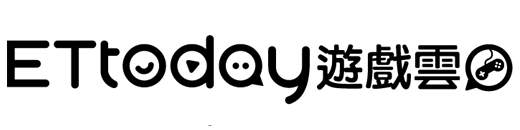






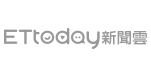
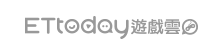
讀者迴響